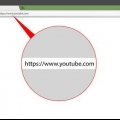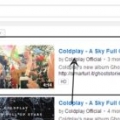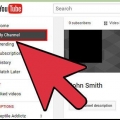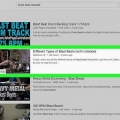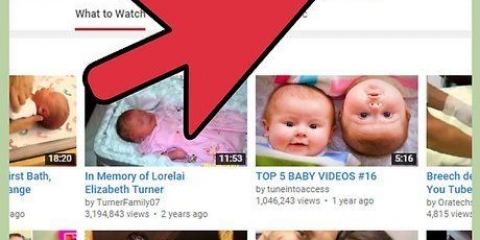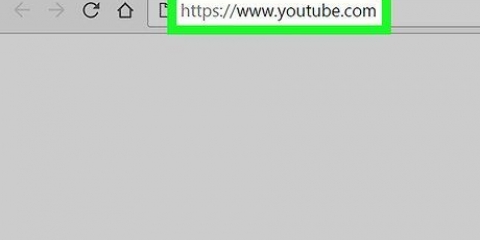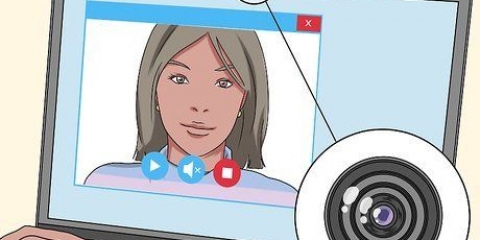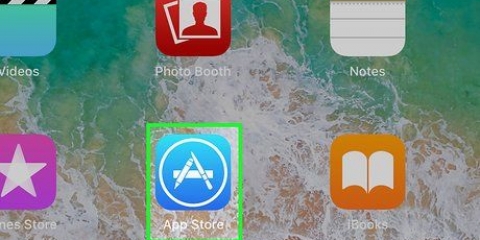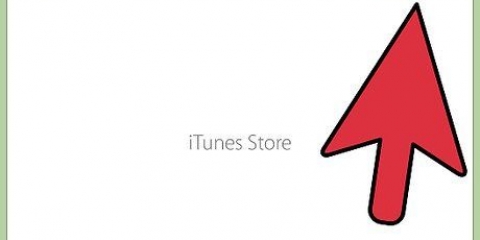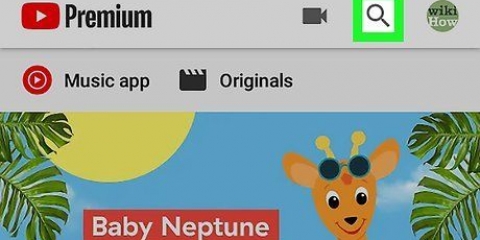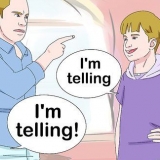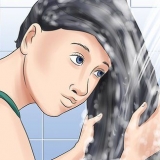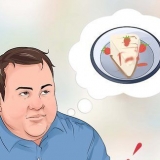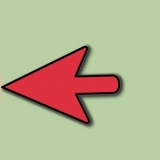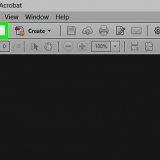Se stai utilizzando un Mac, riproduci il brano una volta per inserirlo nella libreria di iTunes. Tieni presente che YouTube contrassegna spesso la musica che non è stata acquistata come violazione del copyright.
Puoi anche semplicemente digitare il nome della tua canzone e la parola `lyrics` in un motore di ricerca (es. testo di tre uccellini). Testi accurati e grammaticalmente corretti generalmente funzionano meglio su YouTube rispetto a testi imprecisi e con errori di ortografia. 













Ad esempio, se i tuoi testi contengono i primi dieci secondi della canzone, digita 10.0 nella casella di testo "Durata". Puoi visualizzare in anteprima il tuo film facendo clic sul pulsante "Riproduci" sotto il riquadro di anteprima sul lato sinistro della pagina. Questo ti aiuterà ad allineare i tuoi testi con il tempo della canzone.
Clicca su `Casa` Clicca su `Titolo` Inserisci il testo. Regola la durata della diapositiva.




















Trascina una diapositiva sulla timeline. Posiziona la diapositiva nella timeline sul lato più a destra dell`elenco delle diapositive. Inserisci il testo della diapositiva. Estendi la diapositiva per adattarla correttamente.











Non mettere troppi testi su una pagina. Di solito puoi usare da due a quattro righe per diapositiva, anche se alcune parti del brano possono essere troppo veloci o complesse per contenere più righe. Mantieni semplice il titolo del tuo video (es. [Nome artista] - [Nome canzone] Testi).
Crea un video con i testi per youtube
Contenuto
Questo tutorial ti insegnerà come creare una semplice presentazione con il testo di una canzone e come caricare il video finito su YouTube. Dopo aver scelto un brano, puoi utilizzare Windows Movie Maker (Windows) o iMovie (Mac) per creare il tuo video, quindi caricare il video dal sito Web di YouTube.
Passi
Parte 1 di 4: Preparazione per realizzare il video

1. Scegli un numero. Scegli un brano da utilizzare per il tuo video di YouTube. In generale, sceglierai una canzone che è abbastanza popolare da attirare l`attenzione, ma non così popolare che molte persone hanno già realizzato video di testi.
- Non utilizzare musica pubblicata di recente poiché gli artisti spesso richiedono che le loro canzoni recenti siano disponibili solo sulle loro pagine ufficiali.

2. Scarica la canzone se non ce l`hai ancora. Acquista il brano e scaricalo sul tuo computer oppure scarica la versione mp3 del brano da YouTube.

3. Trova i testi. Il modo più semplice per trovare testi accurati e verificati per la tua canzone è visitare il sito Web Genius all`indirizzo https://genio.com/, inserisci il tuo nome nella barra di ricerca nell`angolo in alto a sinistra dello schermo e visualizza i risultati.
Parte 2 di 4: Creazione del video con Windows Movie Maker

1. Scarica e installa Windows Movie Maker. Windows Movie Maker non viene fornito con Windows 10, ma puoi scaricarlo da siti Web di terze parti.

2. Apri Windows Movie Maker. L`icona dell`app ha l`aspetto di una pellicola.

3. ClicTitolo. Si trova nella sezione "Aggiungi" della barra degli strumenti nella parte superiore della pagina.

4. Inserisci un titolo per il tuo film. Fare clic sulla casella di testo al centro della finestra di anteprima, premere Ctrl+un per selezionare il titolo del riempimento, digita il titolo del tuo lyric video (es. artista e nome del brano) e clicca su una parte vuota della pagina.
Puoi anche selezionare una transizione per il titolo selezionando la diapositiva nella finestra principale, facendo clic su Animazioni nella parte superiore della pagina e selezionando un`opzione nella sezione Transizioni.

5. Fare clic sulla schedaCasa. Si trova nell`angolo in alto a sinistra della finestra di Windows Movie Maker.

6. Sposta il segnaposto sul lato destro del clip del titolo. Per fare ciò, fai clic e trascina la barra nera verticale nella finestra principale fino in fondo a destra.

7. ClicAggiungi musica. È una casella sotto la nota musicale blu nell`angolo in alto a sinistra della pagina. Al termine, verrà visualizzato un menu a discesa.

8. ClicAggiungi musica al punto corrente... Questa opzione è nel menu a discesa. verrà aperta una nuova finestra.

9. Seleziona il tuo brano Fai clic sul brano che desideri utilizzare per il tuo videoclip.
Potrebbe essere necessario selezionare la cartella del brano sul lato sinistro della finestra prima di poterla scegliere.

10. ClicAprire. È nell`angolo in basso a destra della finestra. La tua canzone verrà caricata su Windows Movie Maker.

11. Fare clic di nuovoTitolo. In questo modo verrà aggiunta un`altra diapositiva del titolo alla sequenza temporale del film nella finestra principale.

12. Trascina la seconda diapositiva del titolo sul lato più a destra della timeline. Questa dovrebbe essere la diapositiva del titolo che hai appena aggiunto, non quella con il titolo del film.

13. Inserisci la prima parte del testo. Fai clic sulla seconda diapositiva del titolo per selezionarla, sostituisci il testo di riempimento "Il mio film" con i testi che desideri e fai clic su uno spazio vuoto nella pagina.
Puoi personalizzare la casella di testo facendo clic e trascinando le sfere negli angoli e ai lati della casella di testo.

14. Regola la durata della diapositiva dei testi. Fai doppio clic sulla diapositiva con il testo nella finestra principale di Movie Maker, quindi fai clic sulla casella di testo "Durata" nella parte superiore della pagina e digita il tempo in secondi in cui desideri che la diapositiva sia visibile.

15. Aggiungi più diapositive del titolo con i testi. Ripeti i seguenti passaggi finché non hai creato il testo dell`intera canzone:

16. Clicca ilCasa scheda. È in alto a sinistra della pagina. Fallo quando hai finito con i tuoi testi.

17. ClicSalva film. Questa opzione è in alto a destra della pagina. Apparirà un menu a tendina.

18. ClicConsigliato per questo progetto. Questo è nel menu a discesa. In questo modo si aprirà una finestra "Salva".

19. Immettere un nome file. Digita un nome per il file del filmato. Questo è solo per uso personale. Puoi rinominare il film su YouTube.
Puoi anche scegliere una posizione di salvataggio sul lato sinistro della finestra prima di continuare (ad es. "Desktop").

20. ClicSalva. È nell`angolo in basso a destra dello schermo. Inizia l`esportazione del tuo filmato.
L`esportazione potrebbe richiedere alcuni minuti.

21. Clicchiudere se richiesto. Ciò significa che il tuo film è stato ufficialmente creato. Ora puoi continuare con .
Parte 3 di 4: Realizzare il video con iMovie

1. Apri iMovie. L`icona dell`app sembra una videocamera su una stella viola.

2. ClicNuovo. Questa opzione si trova nell`angolo in alto a sinistra della finestra. Apparirà un menu a tendina.

3. Clicfilm. Questo è nel menu a discesa.

4. Scegli un tema. Fai clic su un tema che desideri utilizzare per il tuo film.
Puoi anche fare clic su "Nessun tema" se non desideri utilizzare un tema specifico.

5. ClicCreare. È nell`angolo in basso a destra della finestra. Apparirà una finestra pop-up.

6. Immettere un nome file. Fallo nella casella di testo nella parte superiore della finestra pop-up.

7. Clicok. Si trova nella parte inferiore della finestra pop-up. Questo salverà il tuo progetto video e ti porterà alla visualizzazione della sequenza temporale.

8. Clicca iliTunes scheda. Si trova nell`angolo inferiore sinistro della finestra, appena a sinistra della timeline.

9. Cerca una canzone. Digita il nome del tuo brano nella casella di testo nella parte superiore della sezione iTunes. Appare al centro del lato sinistro della pagina.

10. Sposta il brano sulla timeline del tuo video. Fai clic e trascina il titolo del brano nell`area della timeline nella parte inferiore della finestra e rilascia lì.

11. Crea una diapositiva del titolo. Sul lato sinistro della timeline, fai clic sulla scheda "Titoli", fai clic e trascina un titolo dalla finestra principale sulla timeline e sostituisci il testo di riempimento della diapositiva del titolo con il titolo desiderato (ad es. "Justin Timberlake - Ciò che gira viene intorno").

12. Aggiungi un`altra diapositiva del titolo. Fare clic e trascinare una diapositiva del titolo sulla timeline. Questa sarà la tua prima diapositiva di testo.

13. Inserisci la prima parte di testo. Seleziona la seconda diapositiva del titolo, quindi sostituisci il testo di riempimento con il testo della prima parte del brano.

14. Estendi la diapositiva per adattarla correttamente alla canzone. Fai clic e trascina la barra verticale, situata a destra del dispositivo di scorrimento della diapositiva del titolo, a destra nella timeline finché non corrisponde all`ultimo bit di testo.
Ad esempio, se il testo della diapositiva si trova nei primi dieci secondi del brano, desideri che la diapositiva rimanga attiva per dieci secondi.

15. Aggiungi il resto del testo. Ripeti i seguenti passaggi finché non hai aggiunto tutti i testi della canzone:

16. Fai clic su "Condividi"
. È nell`angolo in alto a destra dello schermo. Verrà quindi visualizzato un menu a discesa.
17. Clicingorgo stradale. Questo è nel menu a discesa. Cliccandoci sopra si aprirà una finestra pop-up.

18. Salva il tuo file. Nella finestra pop-up, fai clic su "Avanti", quindi seleziona una posizione sul tuo computer e fai clic su "Salva". Questo salva il video come file sul tuo computer; Una volta terminato il salvataggio del video, puoi procedere .
Parte 4 di 4: Caricamento del video

1. Apri YouTube. Vai a https://www.Youtube.com/ nel tuo browser. Questo aprirà la tua home page di YouTube se hai effettuato l`accesso.
Se non hai eseguito l`accesso, fai clic su "accedi" nell`angolo in alto a destra, quindi inserisci la tua email e password Google.

2. Fare clic sull`icona "Carica". Questa è una freccia che punta verso l`alto nell`angolo in alto a destra della pagina. In questo modo si aprirà la pagina dei caricamenti.

3. ClicSeleziona i file da caricare. Questo è al centro della pagina. Cliccandoci sopra si aprirà una finestra.

4. Seleziona il tuo video. Fare clic sul video per selezionarlo.
Se la finestra si apre in una posizione del file diversa da quella in cui è salvato il tuo video, vai prima alla posizione del video nella finestra.

5. ClicAprire. È nell`angolo in basso a destra della finestra. Questo caricherà il video su YouTube.

6. Inserisci un titolo per il tuo video. Nella casella di testo "Il mio film" nella parte superiore della pagina, sostituisci "Il mio film" con il nome del tuo video con i testi.

7. Aggiungi descrizione e tag se necessario. Puoi aggiungere una descrizione al tuo video con il testo nella casella "Descrizione" (questo è un buon posto per accreditare l`artista), mentre puoi aggiungere tag nella barra di testo "Tag".

8. Attendi l`elaborazione del video. Quando la barra di avanzamento nella parte superiore della pagina scompare, puoi continuare.
L`elaborazione video può richiedere da pochi minuti a diverse ore, quindi assicurati che il tuo computer sia collegato a una fonte di alimentazione durante questo periodo.

9. Clicpubblicare. È un pulsante blu nell`angolo in alto a destra della pagina. Questo pubblicherà il tuo video sul tuo canale. Ora puoi guardare e condividere il video su YouTube.
Consigli
Avvertenze
- Assicurati di accreditare l`artista originale della canzone in modo da non violare il copyright.
- Evita di usare musica gratis. Oltre a essere considerato pirateria nella maggior parte dei paesi, l`uso ripetuto di musica scaricata illegalmente comporterà molto probabilmente la sospensione del tuo account.
Articoli sull'argomento "Crea un video con i testi per youtube"
Condividi sui social network:
Popolare